Aiuto online di GoodBarber
Android - Creare o modificare un abbonamento su Google Play (processo Solo)
Questo tutorial ti darà istruzioni su:
- Come impostare un nuovo abbonamento nella tua console Google Play
- Come modificare un abbonamento già creato nella tua console Google Play.
Devi assolutamente usare le stesse informazioni nel tuo back office e nello store quando crei o modifichi un abbonamento.
Qualsiasi discrepanza può causare un rifiuto da parte del team di revisione dello store.
Creare un nuovo abbonamento su Google Play
Una volta che hai creato un nuovo prodotto nel tuo back office > Gestione prodotti > I miei prodotti , puoi creare il nuovo abbonamento in Google Play.
1. Accedi alla tua Google Play Console > seleziona la tua app
2. Nel menu a sinistra, vai su Monetizza > Prodotti > Abbonamento
3. Clicchi su "Crea abbonamento".
4. Nel popup che si apre, inserisci l'ID del prodotto (una buona pratica è iniziare con il nome del pacchetto dell'app, ad esempio: com.goodbarber.app.monthly) e il nome dell'abbonamento.
5. Nella pagina appena aperta, fai clic su Aggiungi vantaggi dell'abbonamento (facoltativo) e inserisci la descrizione del prodotto. (usa le stesse informazioni di Gestione prodotti > I miei prodotti > il tuo prodotto)
6. Sotto Tasse e conformità, fai clic su Gestisci impostazioni e seleziona Contenuti digitali. Nel popup, fai clic su Applica.
Fai clic su Salva modifiche e torna alla pagina precedente.
7. Fai clic su Aggiungi un piano di base e inserisci l'ID del piano di base (ad esempio, "piano di base").
Seleziona l'opzione di rinnovo automatico e il periodo di fatturazione.
8. Fai clic su Aggiorna prezzi, seleziona i Paesi/regioni interessati e fai clic su Imposta prezzo.
Inserisci il prezzo dell'abbonamento nel popup appena aperto e fai clic su Aggiorna.
Fai clic su Salva, quindi su Attiva e torna alla pagina precedente.
N.b.: il prezzo predefinito di Google Play non include le tasse.
Il prezzo predefinito viene utilizzato per generare i prezzi locali dell'app in altri Paesi. I prezzi locali utilizzano il tasso di cambio attuale e i modelli di prezzo specifici del Paese. I Paesi che non supportano la valuta locale utilizzano il prezzo predefinito. Trovi maggiori informazioni nella documentazione di Google .
9. Per aggiungere un periodo di prova, fai clic su Aggiungi offerta.
Nel popup appena aperto, seleziona il piano base e fai clic su Aggiungi offerta.
Inserisci l'ID dell'offerta (ad esempio, "prova gratuita").
Nell'opzione Criteri di idoneità, seleziona Acquisizione di nuovi clienti.
Sotto Fasi, fai clic su Aggiungi fase
Per il tipo, scegli Prova gratuita e inserisci la durata del periodo di prova, quindi fai clic su Applica.
Fai clic su Salva e poi su Attiva per tornare alla pagina principale.
Su Piani base e offerte, clicca sui 3 puntini davanti al tuo piano base e poi su "Usa per metodi di fatturazione obsoleti".
Fai lo stesso per la riga delle offerte, se ne hai aggiunta una.
Ripeti questi passaggi per ogni nuovo prodotto che desideri aggiungere.
Imposta l'ID del prodotto nel tuo back office
1. Copia l'ID del prodotto dal nuovo abbonamento creato in Google Play.
2. Seleziona l'abbonamento corrispondente dal menu Gestione prodotti nel tuo back office.
3. Incolla l'ID del prodotto nel campo "ID prodotto Android".
4. Salva le tue modifiche.
Ripeti questa operazione per ogni nuovo abbonamento creato in Google Play.
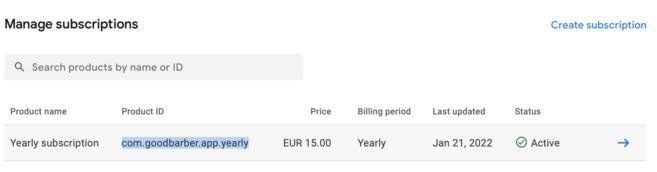
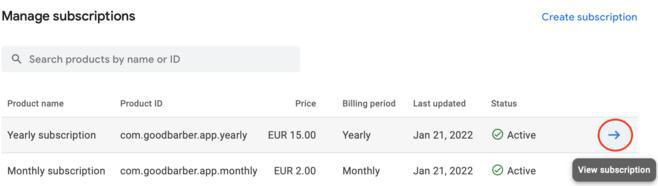
Modificare un abbonamento esistente in Google Play
1. Accedi alla tua Google Play Console > seleziona la tua app.
2. Nel menu a sinistra, vai su Monetizzazione > Prodotti > Abbonamento
3. Clicca sulla freccia blu alla fine della riga.
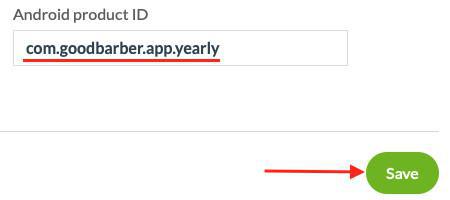
Dettagli dell'abbonamento
Puoi modificare il Nome, la Descrizione e i Vantaggi dell'abbonamento esistente.
Il periodo di fatturazione non è modificabile.
1. Modifica le informazioni desiderate.
2. Salva le modifiche in basso a destra della pagina.
Cambio di prezzo
1. Su Prezzo e disponibilità, fai clic su "Aggiorna prezzi".
2. Seleziona i Paesi/regioni interessati, quindi fai clic su Imposta prezzo.
3. Immetti il nuovo prezzo, quindi fai clic su Aggiorna.
4. Fai clic su "Salva modifiche" in fondo alla pagina.
Modifiche di prezzo per i nuovi acquisti di abbonamenti:
Quando si modifica il prezzo di un piano base, il nuovo prezzo entra in vigore entro poche ore per tutti i nuovi acquisti, senza che sia necessario intraprendere ulteriori azioni.
Modifiche di prezzo per gli abbonati esistenti:
Quando si modificano i prezzi degli abbonamenti, gli abbonati esistenti non sono interessati per impostazione predefinita; vengono inseriti in una coorte di prezzi precedenti, dove continuano a pagare il prezzo del piano base originale al momento del rinnovo.
Se lo si desidera, è possibile spostare gli abbonati esistenti al prezzo del piano base attuale. Questa azione è chiamata chiusura di una coorte di prezzi precedenti .
Per tutti i dettagli, consultare la documentazione ufficiale di Google: https://developer.android.com/google/play/billing/price-changes .
Opzioni di abbonamento
Puoi attivare o disattivare la prova gratuita, cambiare la sua durata (con un minimo di 3 giorni) così come il periodo di tolleranza.
Per farlo, torna alla pagina principale e clicca sulla freccia blu davanti al tuo periodo di prova.
Alla voce "Fasi", clicca sulla freccia blu e inserisci il nuovo periodo di prova gratuito.
Al termine, premere Applica in fondo alla pagina e poi "Salva le modifiche".
Aggiornare le informazioni corrispondenti nel tuo back office
Una volta che hai finito di modificare un abbonamento esistente in Google Play, aggiorna le informazioni registrate nel menu Gestione prodotti nel tuo back office.
1. Nel tuo back office, vai su Impostazioni > Gestione prodotti
2. Seleziona il prodotto che hai modificato in Google Play.
3. Aggiorna le informazioni del prodotto per riflettere le modifiche che hai fatto in Google Play.
4. Salva le tue modifiche.
Ripeti l'operazione per ogni abbonamento che è stato modificato nello store.
- Android - Imposta il tuo profilo e metodo di pagamento in Google Play
- Android - Impostare gli abbonamenti per una nuova app Android
- Android - Creare o modificare un abbonamento su Google Play (processo Solo)
- Android - Pubblicare una nuova app Android con abbonamenti su Google Play (processo Solo)
- Android - Promuovere il file .aab da Internal Testing a Production in Google Play
- iOS - Imposta il tuo contratto, le informazioni fiscali e bancarie su App Store Connect
- iOS - Imposta gli abbonamenti per una nuova app iOS (Se ne occupa GoodBarber)
- iOS - Impostare/modificare gli abbonamenti su App Store Connect (processo Solo)
- Testare gli abbonamenti su iOS e Android
- Creare una promozione per gli abbonamenti
 Design
Design